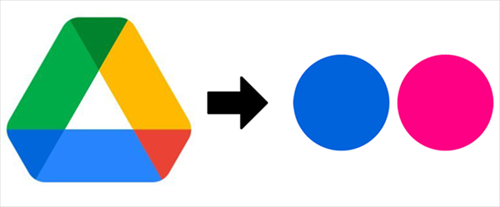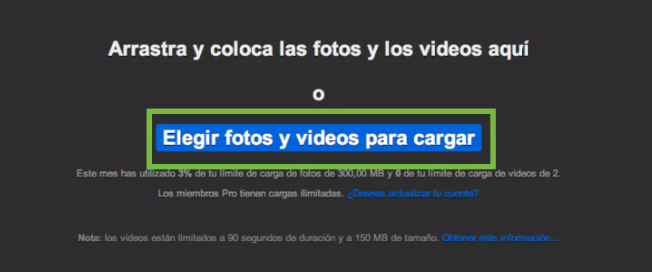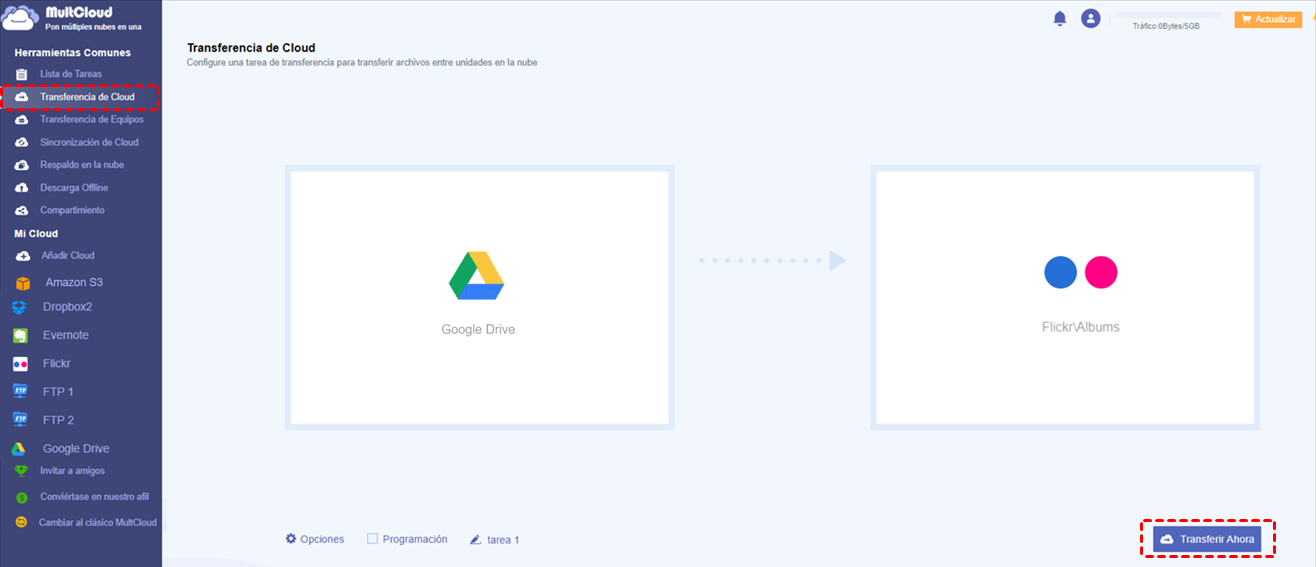¿Se pueden transferir fotos de Google Drive a Flickr?
Sin importar qué nubes utilices en tu vida diaria, es posible que hayas notado que estos servicios de almacenamiento en la nube como Google Drive y Flickr no te ofrecen la posibilidad de migrar directamente de Google Drive a Flickr u otras nubes. Sin embargo, este artículo te mostrará dos formas diferentes y sencillas de copiar fotos de Google Drive a Flickr exitosamente.
¿Por qué trasladar fotos de Google Drive a Flickr?
Google Drive, uno de los mejores y más famosos servicios de almacenamiento en la nube y compartir archivos en línea, ofrece 15 GB de almacenamiento gratuito para que los usuarios puedan almacenar archivos como documentos, fotos y videos en línea. Los usuarios pueden compartir fotos desde la nube con usuarios de Google individualmente agregando cuentas de Google o compartiendo con todos a través de enlaces.
Flickr, como un sitio tradicional de intercambio de fotos, es cada vez más popular entre los usuarios que desean almacenar y compartir sus fotos o videos con otros en línea. Flickr te permite subir 1000 fotos y videos a la nube. Y puedes elegir los permisos de visualización de cada elemento para que se exponga a ti mismo, a tus amigos, a tu familia o a todos sin compartir fotos con ellos individualmente.
Como puedes ver, Flickr puede ser mejor para almacenar y compartir fotos que Google Drive. Si exportas fotos desde Google Drive a Flickr, podrás disfrutar de formas excelentes y sencillas para compartir fotos en línea sin enviar enlaces o agregar cuentas individualmente.
Cómo transferir fotos de Google Drive a Flickr de 2 maneras
Aunque Google Drive y Flickr no proporcionan ninguna herramienta para transferir fotos entre estos dos servicios, aún puedes lograr la migración de fotos de Google Drive a Flickr de forma manual o inteligente mediante dos métodos diferentes.
La manera normal: Migrar fotos de Google Drive a Flickr descargándolas y subiéndolas
Siempre puedes transferir fotos de Google Drive a Flickr descargándolas desde Google Drive y luego volviéndolas a subir a Flickr. Pero este método tradicional es adecuado solo si tienes unas pocas fotos y videos para transferir. Experimentarás una larga espera con un alto riesgo de pérdida de datos si transfieres una gran cantidad de fotos de esta manera.
Paso 1. Inicia sesión en la web de Google Drive con tu cuenta de Google.
Paso 2. Haz clic derecho en la foto o carpeta y elige "Descargar" en el menú desplegable para descargar las fotos en la carpeta del navegador en tu computadora.
Consejo: Si los datos que deseas descargar son más grandes de 2 GB, Google Drive los convertirá en un archivo ZIP y los descargará a tu computadora local, por lo que tendrás que descomprimir el archivo antes de completar los siguientes pasos.
Paso 3: Inicia sesión en Flickr en el navegador.
Paso 4: Haz clic en el ícono de nube en la esquina superior derecha y selecciona el botón "Elegir fotos y videos para cargar" para subir las fotos y videos descargados a Flickr. O simplemente arrastra y suelta las fotos y videos desde tu computadora a la interfaz de Flickr.
Consejo: Espere a que el navegador realice el proceso de descarga y carga.
Manera eficaz: Cómo pasar fotos de Google Drive a Flickr a través de MultCloud
Si te sientes cansado al realizar la operación anterior, puedes intentar utilizar un gestor profesional de almacenamiento en múltiples nubes basado en la web llamado MultCloud para ayudarte a transferir fotos y vídeos de Google Drive a Flickr sin necesidad de descargar y cargar. MultCloud es un gestor de archivos en la nube fiable que ofrece una interfaz fácil de usar para que puedas gestionar y transferir datos entre más de 30 servicios populares de almacenamiento en la nube de forma gratuita.
-
Transferencia/sincronización/respaldo de datos rápida con un solo clic: Puedes aprovechar las funciones de Transferencia de Cloud, Transferencia de equipo (para nubes empresariales), Sincronización de Cloud y Copia de seguridad en la nube para transferir datos entre nubes con un solo clic.
-
El mejor servicio para el uso diario y la gestión de todas las nubes: Puedes cargar, descargar, compartir, cortar, copiar, renombrar, eliminar, previsualizar y cargar archivos de forma remota en todas tus nubes en MultCloud sin necesidad de iniciar sesión en los sitios web oficiales respectivamente.
-
Gran protección de seguridad para datos y cuentas: Tu transferencia de datos estará protegida en tiempo real con encriptación AES de 256 bits, y MultCloud utiliza el sistema de autorización OAuth para vincular tus nubes de forma segura.
-
Soporte completo para nubes y dispositivos: MultCloud admite más de 30 nubes para cuentas personales y empresariales, y el sitio web puede accederse perfectamente desde cualquier sistema operativo.
Ahora puedes seguir las instrucciones claras a continuación para mover fotos y videos de Google Drive a Flickr de una vez.
Paso 1. Regístrate en MultCloud e inicia sesión.
Paso 2. Haz clic en el botón "Añadir Cloud" y selecciona el icono de Google Drive o Google Workspace para agregar tu cuenta de Google Drive a MultCloud. Luego repite el proceso para agregar tu cuenta de Flickr a MultCloud.
Paso 3. Ve a la página "Transferencia de Cloud", selecciona las fotos y videos en Google Drive como la fuente y elige Flickr o una carpeta dentro de ella como destino.
Paso 4. Haz clic en el botón "Transferir ahora" debajo para que MultCloud transfiera de inmediato Google Drive a Flickr.
Consejos:
-
Puedes activar la opción "Notificación por correo electrónico" en las "Opciones" y no esperar a que se complete la tarea, ya que MultCloud admite la transferencia sin conexión y te informará en cuanto la tarea se complete.
-
También puedes suscribirte a MultCloud y elegir un plan diario, semanal o mensual en el "Programación" para que MultCloud transfiera automáticamente las fotos de Google Drive a Flickr.
Al final
Puedes ver que es súper fácil transferir fotos de Google Drive a Flickr con la ayuda de MultCloud. Además, MultCloud también ofrece otras funciones geniales como Copia de seguridad en la nube, Sincronización de Cloud y Transferencia de equipos para que las pruebes. Si deseas hacer una copia de seguridad de Flickr en Dropbox u otras nubes de la manera más eficiente, puedes utilizar la función de Copia de seguridad en la nube y luego gestionar cada versión de tus copias de seguridad de manera clara en MultCloud.
MultCloud Admite Nubes
-
Google Drive
-
Google Workspace
-
OneDrive
-
OneDrive for Business
-
SharePoint
-
Dropbox
-
Dropbox Business
-
MEGA
-
Google Photos
-
iCloud Photos
-
FTP
-
box
-
box for Business
-
pCloud
-
Baidu
-
Flickr
-
HiDrive
-
Yandex
-
NAS
-
WebDAV
-
MediaFire
-
iCloud Drive
-
WEB.DE
-
Evernote
-
Amazon S3
-
Wasabi
-
ownCloud
-
MySQL
-
Egnyte
-
Putio
-
ADrive
-
SugarSync
-
Backblaze
-
CloudMe
-
MyDrive
-
Cubby